目录
简介

开发工具包管理器正式上线了,编辑器窗口参照Unity内置的Package Manager做的,后续框架中所有的开发工具均会上传至服务器进行开源,供大家下载安装使用。服务器是博主斥58元巨资租的一个基础版的服务器,宽带4M,不过代码都是kb级别的,想必够大家使用了(手动狗头)。下面对该编辑器窗口中进行详细介绍。
菜单

通过SKFramework/Package Manager打开窗口。
Sort 排序
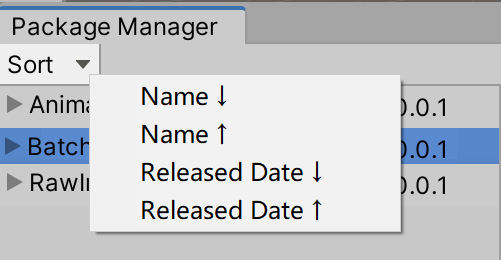
排序包含四种方式:
1.Name ↓:列表内容按照名称顺序排列;
2.Name ↑:列表内容按照名称倒序排列;
3.Released Date ↓:列表内容按照发布日期顺序排列;
4.Released Date ↑:列表内容按照发布日期倒序排列。
Search 检索
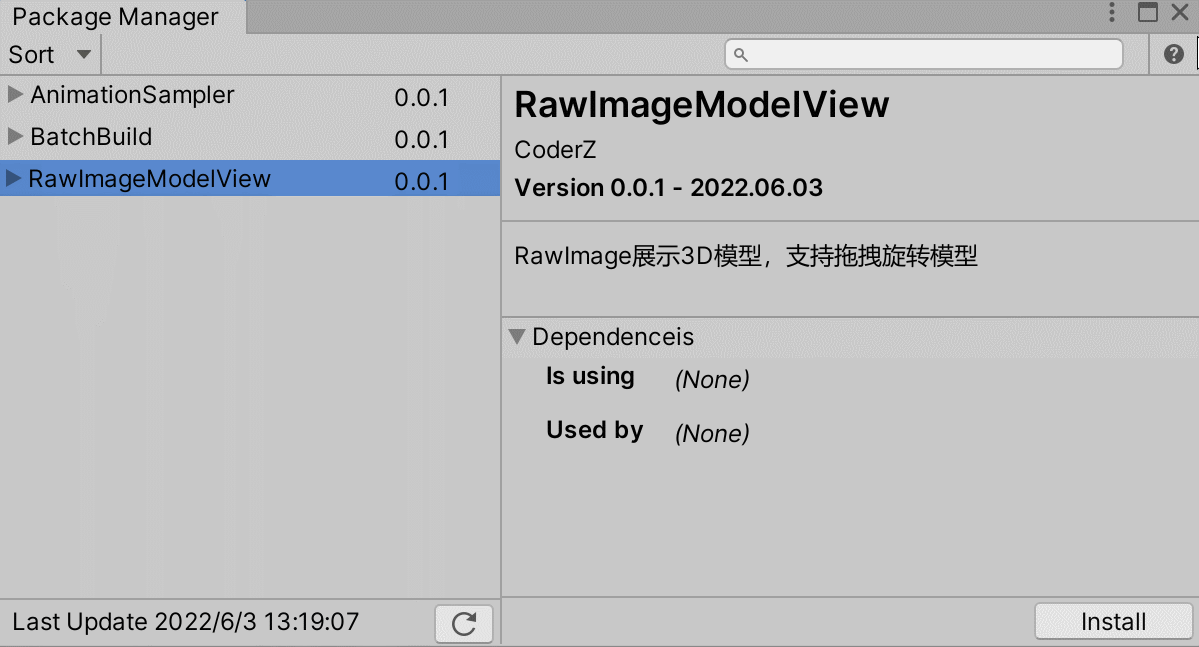
列表中的内容会根据检索栏中输入的内容进行过滤,不区分大小写,代码中全部降为小写处理。
//如果检索输入框内容不为空 判断资源包的名称是否包含检索的内容
if (!string.IsNullOrEmpty(searchContent)
&& !package.name.ToLower().Contains(searchContent.ToLower()))
continue;Help 帮助
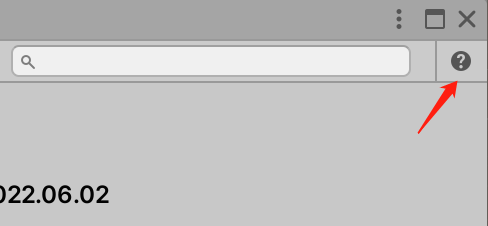
点击该按钮会启动浏览器,跳转该博客链接,查看使用说明。
Version 版本信息
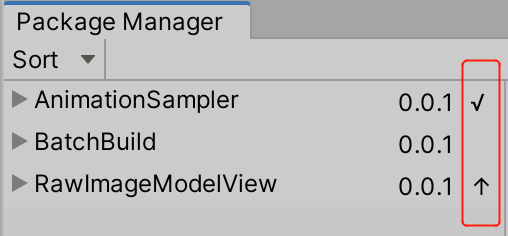
版本信息包含三种状态:
1.空白表示未安装该工具包;
2."√" 表示该工具包已经安装且已经是最新版本;
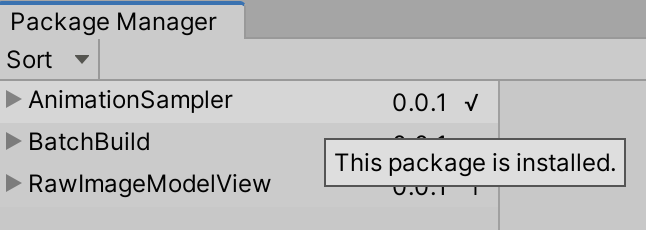
3."↑" 表示该版本已经安装,但是有新版本可升级。

Detail 详情

当选中列表中任意一项内容时,右侧窗口展示相应工具包的详细情况,从上到下内容依次是工具包的名称、作者、版本信息和发布日期,如果该工具有相关的使用说明,会有Documentation按钮,点击跳转文档链接,再往下是工具的介绍信息、该工具的依赖项。
依赖项分为Is Using和Used by,分别表示该工具使用了其他哪些工具、该工具被其他哪些工具使用,如果没有则为(None)。
Last Update 最后更新
![]()
LastUpdate表示最后一次的更新日期,点击右侧更新按钮,会发起网络请求,获取最新的工具包信息并缓存到本地。
Install 安装

如果未安装当前选中的工具包,右下角显示Install按钮,点击会发起网络请求,下载并安装该工具包。
Remove 移除

如果已安装当前选中的工具包,右下角显示Remove按钮,点击会删除该工具相关的内容。
Update 更新
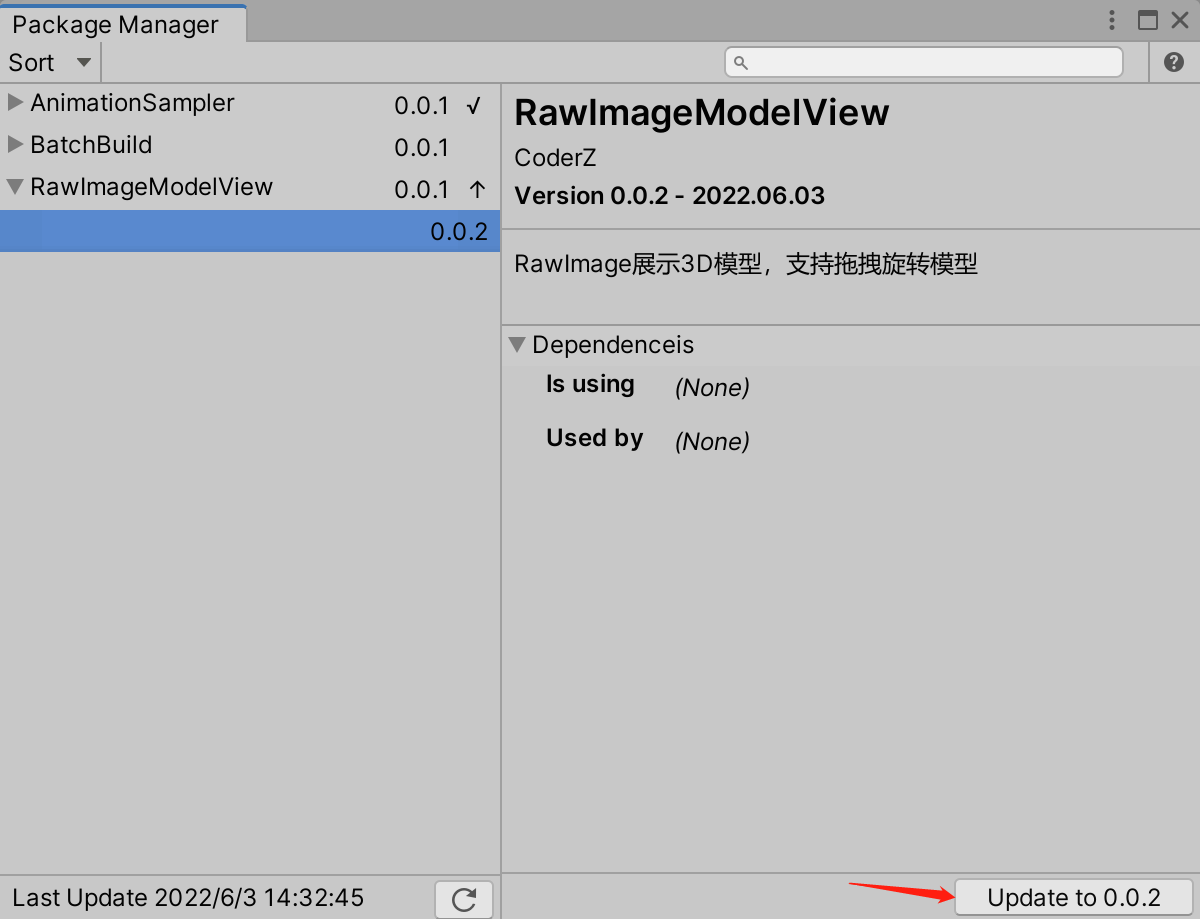
如果已经安装当前选中工具包的其他版本,右下角会显示Update按钮,点击首先会移除已经安装的版本,再发起网络请求,下载安装该版本的内容。